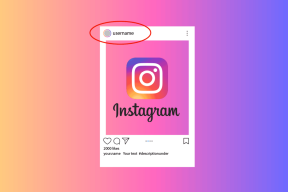7 Cara Teratas untuk Memperbaiki Kesalahan Menghilang Notebook OneNote di Windows
Bermacam Macam / / November 29, 2021
Microsoft OneNote telah melalui sejumlah iterasi. Namun, pengguna sering mengeluh tentang kehilangan buku catatan, bagian, dan catatan individual. Beberapa pengguna melaporkan kehilangan catatan atau seluruh buku catatan yang hilang pada komputer Windows. Kami akan menunjukkan kepada Anda apa yang harus dilakukan ketika Buku Catatan OneNote menghilang di PC Windows Anda.

Ini bisa menjadi kesalahan sinkronisasi sederhana atau mungkin notebook yang dimaksud ditutup dan tidak lagi tersedia. Sebagian dari masalahnya adalah bahwa Microsoft memiliki beberapa versi OneNote, sehingga sulit untuk melacak hal-hal atau bahkan memecahkan masalah seperti ini.
Mari kita mulai.
1. Buka Buku Catatan Tertutup
Anda bisa menutup buku catatan di OneNote untuk mendeklarasikan antarmuka. Buku catatan tertutup menghilang dari tampilan, bukan keberadaan, dan mungkin itu sebabnya Anda tidak dapat melihatnya.
Langkah 1: Klik panah yang menghadap ke bawah di panel jendela kiri untuk menampilkan daftar buku catatan yang sedang dibuka.

Langkah 2: Klik Lebih Banyak Buku Catatan untuk menemukan Buku Catatan yang ditutup.

Langkah 3: Pilih buku catatan yang ingin Anda buka lalu klik tombol Buka di bagian bawah.

Mungkin perlu beberapa saat untuk mengunduh dan menyinkronkan data, tetapi Anda tidak akan kehilangan data apa pun jika Anda dapat menampilkan buku catatan. Ini untuk OneNote untuk versi Windows, tetapi UI sedikit berbeda untuk OneNote (sebelumnya dikenal sebagai OneNote 2016).

2. Kesalahan Sinkronisasi
Microsoft mengandalkan OneDrive untuk menyimpan dan menyinkronkan buku catatan, bagian, dan catatan OneNote, di seluruh perangkat. Tutup aplikasi dan buka kembali. OneNote memulai sinkronisasi setiap kali Anda membuka aplikasi.

Anda dapat menyinkronkan secara manual dengan mengklik ikon cloud. Tanda centang menunjukkan bahwa sinkronisasi selesai.
Untuk OneNote (2016), klik ikon sinkronisasi yang terintegrasi di dalam tombol buku catatan untuk menampilkan pop-up. Anda memiliki kontrol lebih di sini dan dapat menyinkronkan buku catatan individual. Anda juga dapat menemukannya di File > Sync Status.

3. Pencadangan OneNote di Komputer
Belum ada cara untuk menyimpan catatan secara lokal di OneNote untuk Windows. Ini menggunakan OneDrive untuk menyimpan catatan. Namun, OneNote masih memungkinkan Anda untuk menyimpan catatan baik secara lokal maupun di awan, dan saat Anda menghapusnya, ada cara untuk memulihkannya.
Langkah 1: Buka File > Info dan klik Buka Cadangan. Itu akan membuka folder lokal di komputer Anda di mana Anda akan melihat folder terpisah untuk setiap notebook yang Anda buat.

Langkah 2: Pilih Buku Catatan dan klik Buka atau Anda dapat menelusuri lebih lanjut untuk menemukan bagian di dalam buku catatan.

Juga di Guiding Tech
4. Periksa Recycle Bin untuk Catatan yang Dihapus
Catatan apa pun yang Anda hapus akan dipindahkan ke OneNote Recycle, yang akan disimpan selama 60 hari. Posting itu, aplikasi akan menghapusnya sepenuhnya. Langkah-langkahnya sedikit berbeda untuk kedua versi OneNote.
Untuk OneNote untuk Windows
Anda akan menemukan catatan yang dihapus di bawah tab Lihat setelah mengklik tombol Catatan Dihapus.

Untuk OneNote
Di bawah tab History, Anda akan melihat tombol Notebook Recycle Bin.

Semua halaman dan catatan yang dihapus akan muncul di sana. OneNote akan menyimpannya selama 60 hari.

Juga di Guiding Tech
5. Periksa OneDrive
Membuka Beranda OneDrive dan di folder Dokumen atau Buku Catatan, Anda akan menemukan buku catatan, bagian, dan catatan OneNote. Catatan dan buku catatan yang dihapus mungkin masih ada di folder Keranjang Sampah. Periksa di sana juga. Klik kanan pada buku catatan untuk memulihkan item yang dihapus.

6. Periksa Situs Web OneNote
Membuka beranda aplikasi web OneNote, dan periksa apakah Anda dapat menemukan buku catatan atau catatan yang hilang di sana. Aplikasi web berfungsi seperti aplikasi OneNote untuk Windows, tetapi semua catatan dan buku catatan yang Anda buat di OneNote harus ada di sini.

7. Buka Melalui OneDrive
Terkadang, karena kesalahan sinkronisasi, Anda akan melihat bahwa catatan terlihat di OneDrive di web tetapi tidak di dalam aplikasi OneNote di komputer Windows Anda. Dalam kasus seperti itu, buka akun OneDrive di browser favorit Anda, temukan buku catatan OneNote yang hilang, klik kanan di atasnya, dan pilih buka di OneNote untuk membukanya di aplikasi desktop OneNote di komputer Anda.

Ada opsi lain yang disebut buka di OneNote Online yang akan membuka aplikasi OneNote di tab baru di web. Setelah buku catatan/catatan terbuka di aplikasi yang diinstal, itu akan disinkronkan, dan Anda kemudian dapat membukanya nanti langsung dari sana.
Juga di Guiding Tech
Catatan dalam Buku
Seringkali, penghapusan tidak disengaja atau kesalahan sinkronisasi adalah masalahnya, tetapi mungkin ada masalah lain. Anda juga harus mencoba dan mencarinya untuk memeriksa apakah, karena kesalahan, Anda atau orang lain yang memiliki akses ke komputer Anda memindahkan catatan ke lokasi lain. Peluangnya kecil tapi layak dicoba.
OneNote bukan satu-satunya aplikasi pencatat di luar sana. Aplikasi seperti Notion mengubah permainan dengan produktivitas modular di mana pengguna memiliki lebih banyak format dan fleksibilitas.
Selanjutnya: Berpikir untuk menjelajahi Notion? Kami telah menyusun daftar beberapa template keren dan produktif yang akan membantu Anda memulai dalam waktu singkat. Klik tautan di bawah untuk mempelajari lebih lanjut.